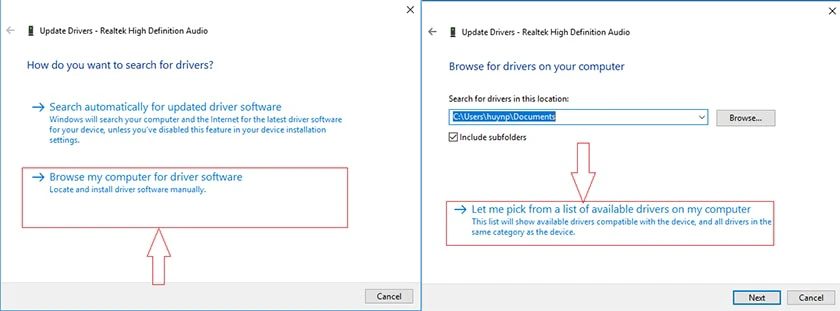Máy tính bị mất âm thanh Win 10, win 7: Tại sao, cách sửa lỗi
Win 10 là hệ điều hành đang được sử dụng phổ biến nhất, vì tính tiện lợi, tối ưu tốt, tương thích nhiều chương trình, đặc biệt cá nhân hóa khả năng phát âm thanh. Tuy nhiên, không ít trường hợp gặp lỗi như: màn hình tối đen, bàn phím bị liệt và đặc biệt bị mất âm thanh đang khiến nhiều người đau đầu nhất. Tại sao máy tính bị mất âm thanh win 10 win 7 và sửa lỗi máy tính mất tiếng như thế nào, cùng xem qua bài viết bên dưới từ hệ thống sửa laptop uy tín Điện Thoại Vui các bạn nhé.
Tại sao máy tính bị mất âm thanh win 10, win 7
Có rất nhiều nguyên nhân khác nhau dẫn đến lỗi máy tính bị mất tiếng, nhưng cơ bản phải kể đến một số nguyên nhân chính sau:
- Máy tính bị xung đột phần mềm: Đây là nguyên nhân khá thường gặp, các phần mềm đang chạy trên máy tính xung đột với ngay gây lỗi mất âm thanh.
- Máy tính, laptop chưa kích hoạt Playback Devices: Trong quá trình sử dụng, người dùng vô tình ấn nhầm lệnh khiến Playback Devices bị tắt.
- Máy tính lỗi phần cứng: Nếu máy tính tuổi thọ quá lâu thì các phần cứng có thể bị hư hỏng dẫn đến lỗi mất âm.
- Jack cắm lỏng: Đôi khi máy tính không có âm thanh có thể do lỗi chủ quan của người dùng như cắm sai jack, jack cắm bị lỏng,...
Sửa lỗi máy tính bị mất âm thanh win 10, win 7 chi tiết
Vậy khi máy tính bị mất âm thanh phải xử lý như thế nào? Hãy cùng Điện Thoại Vui tìm hiểu một số cách kiểm tra lỗi âm thanh trên máy tính tại nhà trước khi mang máy tính đi sửa nhé!
Tiến hành kiểm tra lại đầu nối thiết bị âm thanh của bạn
Việc đầu tiên, trước khi có ý định mua phụ kiện laptop, máy tính hay đến trung tâm bảo hình, bạn nên nhìn qua phần cứng của thiết bị đôi chút. Đặc biệt là ở cổng giao tiếp giữa đầu cắm âm thanh. Có thể đã bị bụi bám quá nhiều dày đặc khiến cho âm thanh truyền vào và ra bị tắc nghẽn.
Đồng thời nếu bạn mở loa của máy tính, thì hãy kiểm tra ở vị trí loa, việc lâu quá không vệ sinh laptop, máy tính khiến bụi bám vào nhiều cũng là nguyên nhân là máy tính bị mất tiếng. Để làm vệ sinh máy tính, hãy tham khảo các dịch vụ sửa chữa laptop của Điện Thoại Vui và liên hệ để được tư vấn chi tiết nhé!

Sửa lỗi máy tính bị mất tiếng win 10 bằng Windows Audio Troubleshooter
Bên trong hệ điều hành Win 10 đều tích hợp công cụ Troubleshooter để windows tự động nhận diện và xử lý lỗi hiện hành. Và với lỗi âm thanh chúng ta sẽ có Windows Audio Troubleshooter.
Để mở tính năng này, người dùng click chuột phải vào biểu tượng âm thanh trên thanh Taskbar, chọn tiếp vào Troubleshoot sound problems. Chờ trong giây lát, công cụ sẽ đưa ra lỗi và hướng giải quyết phù hợp cho bạn.
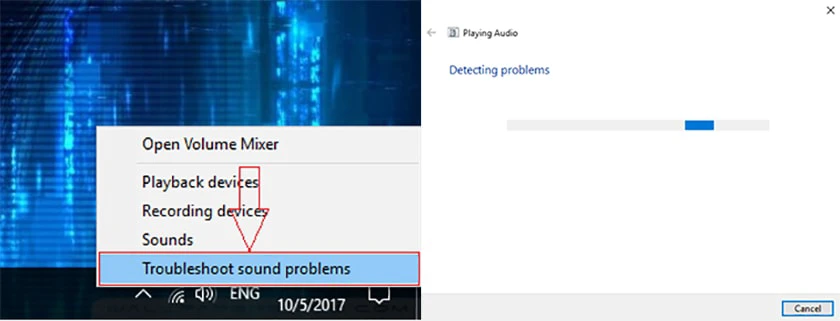
Thay đổi định dạng âm thanh mặc định
Nguyên nhân nữa có thể gây ra lỗi máy tính bị mất âm thanh win 7 và win 10 đó là định dạng âm thanh đã bị thay đổi. Để sửa chữa lỗi này, bạn hãy thực hiện như sau:
- Bước 1: Click chuột phải vào trong biểu tượng âm thanh ở trong phần Taskbar và chọn tiếp vào trong Playback devices.
- Bước 2: Ngay bên trong giao diện Sound, chọn tiếp vào biểu tượng Loa, sau đó chọn vào tiếp Properties.
- Bước 3: Tiếp trong giao diện Speakers Properties, bạn chọn vào Tab Advanced. Tại phần Default Format, chọn ngay tần số 24 bit, 44100 Hz hoặc 24 bit, 192.000 Hz. Nếu không được thì chọn 16 bit, 44100 Hz, chọn OK để lưu lại.
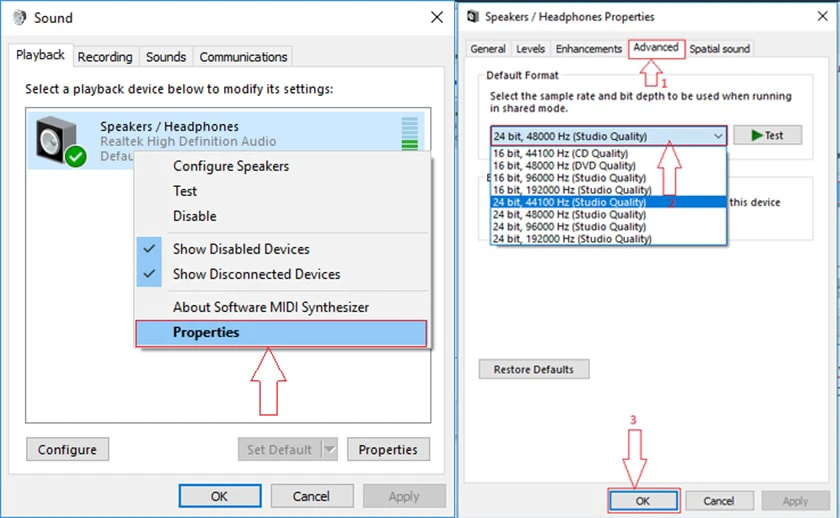
Cập nhật driver âm thanh
Nếu như máy tính bị mất âm thanh thì đó là do chiếc máy tính của bạn đang bị thiếu driver hoặc do driver đã quá cũ không còn tương thích nữa. Để mà có thể cập nhật được thêm driver thì hãy làm theo những cách sau:
- Bước 1: Mở Run bằng cách bấm tổ hợp phím Windows + R, sau đó nhập lệnh devmgmt.msc, bấm vào OK để tiến hành vào Device Manager.
- Bước 2: Sau đó giao diện Device Manager hiển thị, nhấp chuột hai lần vào trong mục Sound, video and game controllers.
- Bước 3: Bạn sẽ có hai tùy chọn để giúp cập nhật driver âm thanh.
lỗi win 10
Cập nhật driver âm thanh bằng cách tự động
Click hai lần chuột vào Sound, video and game controllers ở trong mục driver âm thanh sẽ xuất hiện, và nhấp chuột phải vào driver, chọn tiếp vào Update driver software. Tiếp đó chọn tiếp vào trong mục Search automatically for updated driver software để máy tính tự tìm đến phần Update driver.
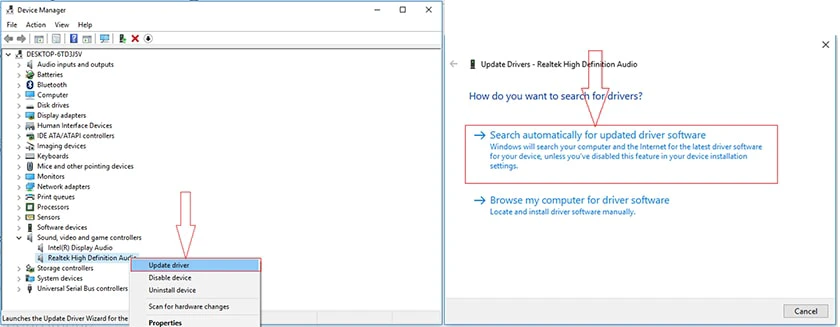
Cập nhật driver âm thanh bằng cách thủ công
Nếu update driver tự động không thành công thì bạn có thể sử dụng cách update driver thủ công, làm y như các bước bên trên và chọn vào mục Browse my computer for driver software.
Tiếp đến chọn vào trong mục Let me pick from a list of device drivers on my computer và rồi chọn tiếp vào mục Next. Cuối cùng là chọn tiếp vào High Definition Audio Device và Next để tiến hành cập nhật driver mới.
Sửa máy tính bị mất âm thanh win 10, 7 bằng cách khởi động lại Audio Service
- Bước 1: Bấm vào tổ hợp phím Windows + R để mở Run, nhấp tiếp vào mục services.msc và chọn OK.
- Bước 2: Màn hình Services hiển thị thì bạn chọn vào mục Windows Audio.
- Bước 3: Sau đó, thì click chuột phải vào mục này, chọn tiếp vào Stop để ngừng Audio Services. Sau đó chọn vào Start để khởi động lại dịch vụ.
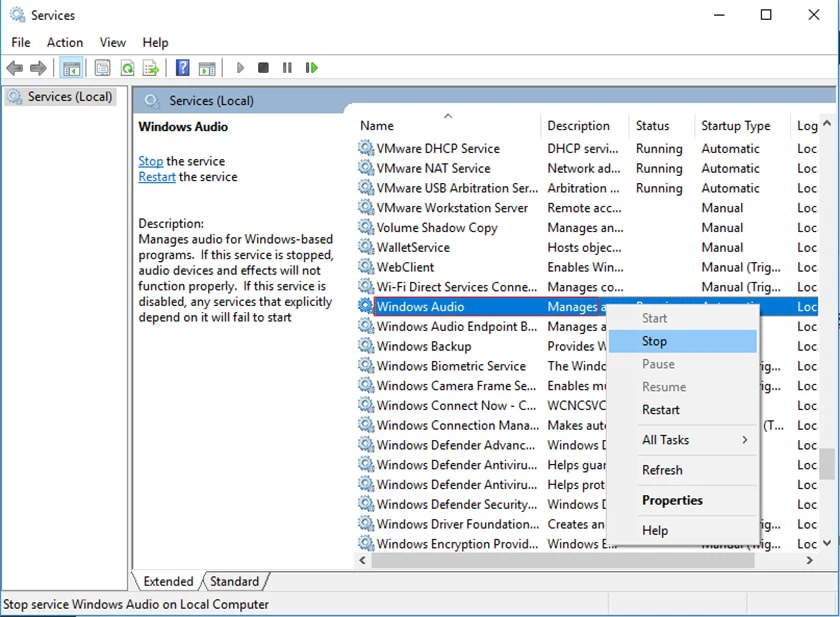
Nếu như bạn đã thử tất cả những biện pháp bên trên mà tình trạng vẫn không biến chuyển thì khả năng lớn là do loa của bạn đã gặp vấn đề.
Vì vậy, để tránh mất mát thời gian và công sức, bạn có thể đem máy ra trung tâm sửa chữa để tiến hành tìm kiếm nguyên nhân tại sao máy tính bị mất âm thanh trên win 10, win 7 và đưa ra cách khắc phục lỗi laptop nhanh chóng và an toàn nhất bạn nhé.
Link nội dung: https://myphamsakura.edu.vn/may-tinh-bi-mat-am-thanh-win-10-a43159.html